adobe pdf怎么安装虚拟打印机?
摘要:AdobeAcrobat是通过一个虚拟打印程序实现office文档到pdf文档转化的,这个虚拟打印驱动程序就是“AdobePDF...
Adobe Acrobat是通过一个虚拟打印程序实现office文档到pdf文档转化的,这个虚拟打印驱动程序就是“Adobe PDF Printer ”。adobe pdf虚拟打印机可以想打印机一样在打印的时候生成一个PDF文件,那么如何安装使用adobe pdf虚拟打印机呢?正常情况下,Adobe Acrobat 安装完成后,应该可以在“控制面板-打印机和传真”中增加出来一个类似“Adobe PDF Converter ”的打印机,如果没有这个打印机,就说明打印驱动程序安装有问题,在装换office文档时就会出现弹出对话框“PDFMaker无法找到Adobe PDF Printer 的打印驱动程序”的问题。
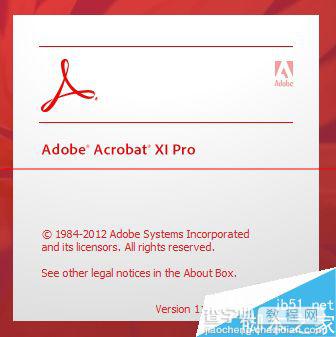
1、下载adobe acrobat xi pro的软件(上面提供了)。
2、下载安装完毕之后就可以使用了,你可以在word、excel、ppt、网页、任何有打印按钮的地方打印生成一个PDF文件。下图是在网页中右键单击打印的图片
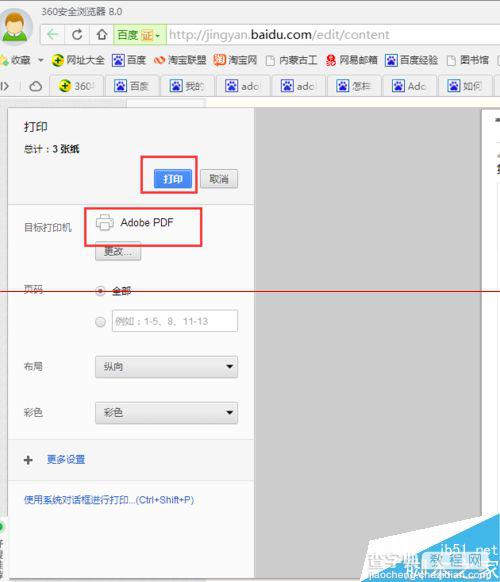
3、选择文件位置,点击打印即可
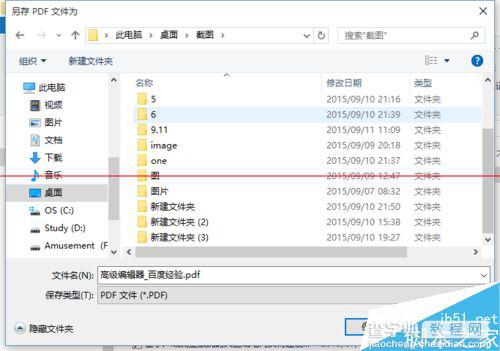
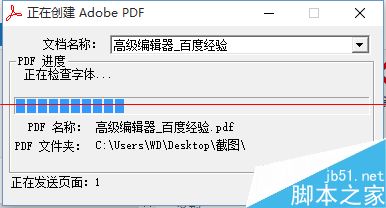
4、另外,在word中也可以打印word中的文件,点击打印,会生成一个PDF
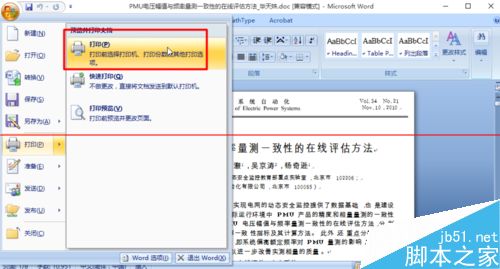
5、点击确定,等待打印完成
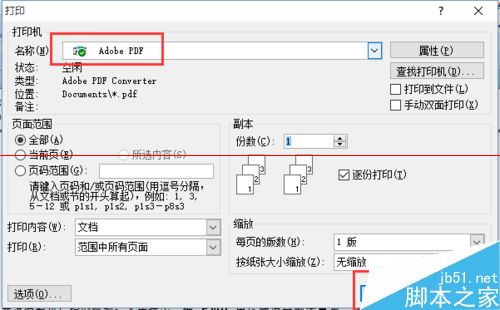
【adobe pdf怎么安装虚拟打印机?】相关文章:
★ 将Word文档转为Excel表格和Excel表格转换成Word文档的图文教程
★ Office2010技巧三则:截取当前窗口移除图片中的背景
